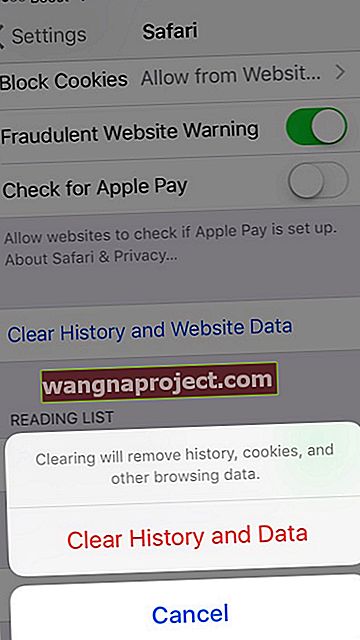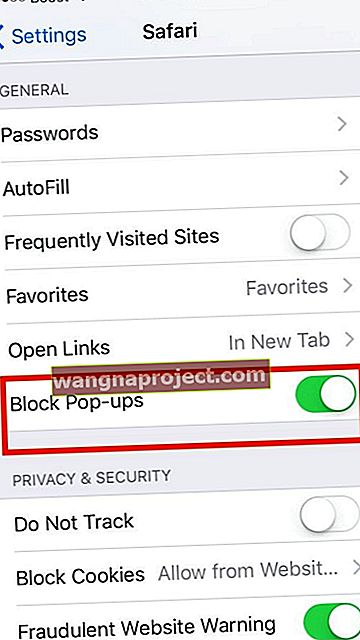האם האייפון או האייפד שלך זוכים להרבה מאותן הונאות קופצות מעצבנות, כמו זכייה בכרטיס מתנה של אמזון או תגמול אחר? אם כן, אתה לא לבד!
חלונות קופצים אלה יכולים להיות כל כך מעצבנים, עד שאתה עלול למצוא את עצמך חסר אונים - לא מצליח לסגור את הלשונית / הקופץ ולעיתים לא יכול להשתמש במכשיר שלך כלל. 
הסיבה שקופצות קופצות אלה כל כך מעצבנות היא שהם פשוט יופיעו מחדש לא משנה היכן תלחץ. גם אם תסגור את Safari ותפתח אותו מחדש, הם בדרך כלל יהיו שם כדי לברך אותך שוב.
אל תאמין למה שאתה קורא
כנראה הדבר הטוב ביותר ב- Mac וב- iOS היא העובדה שהם יציבים יותר ופחות נוטים לאיומי אבטחה. עם זאת, חלון קופץ מעצבן אחד יכול לאמלל את חייכם, וזה יכול לקרות גם בספארי.
החלונות הקופצים יכולים להיות שיטת פישינג. הם עשויים לומר שהם מאפל או מכל חברה אמינה אחרת בכדי להוציא את המידע האישי שלך. 
הם יכולים אפילו להערים עליך באמירה שיש בעיה כלשהי במערכת שלך. בכל המקרים הללו, רצוי מאוד ליצור קשר עם אפל או לנקוט באמצעי מניעה אלה.
מילת אזהרה
אנו בדרך כלל לא ממליצים על כל סוג של יישום אנטי-וירוס או אנטי-תוכנה זדונית ב- Mac או ב- iDevices שלך (מכשירי iPhone, iPad).
בדרך כלל אין צורך ביישומים אלה במוצרי אפל מכיוון שכל מוצרי MacOS ו- Mac OS X מאז OS X 10.8 Moutain Lion כוללים את GateKeeper, מה שמונע ממשתמשים להתקין אוטומטית כל דבר שאינו תוכנה שאושרה על ידי Apple.
בנוסף, מכיוון ש- macOS ו- OS X מבוססים על UNIX, וירוסים ותוכנות זדוניות בדרך כלל אינם יכולים להתפשט על גבי המחשב שלך ויישומיו
בנוסף, התבססות על מוצרים מסוג זה להגנה עשויה להפוך אותך לפגיע יותר להתקפות ולא פחות.
עם זאת, אם אתה משתמש ב- Mac לעסקים או אם אתה משתמש בסדרת מחשבי Mac ו- Windows, יכול להיות שיש יתרון בהתקנת תוכנת אנטי-וירוס. רק וודא שאתה מבצע את המחקר לפני שאתה רוכש תוכנת אנטי-וירוס כלשהי - וקרא גם את ביקורות המשתמשים!
זכור, דפי אינטרנט אלה הם הונאות המשפיעות על Safari (הדפדפן) והן זמניות - כשאתה סוגר את Safari, הם גם נסגרים.
כלל אצבע טוב
אחד הדברים הטובים ביותר שאתה יכול לעשות עבור ה- Mac שלך הוא כיבוי בסוף עבודת המחשב שלך או בסוף יום העבודה שלך. ואז, הפעל את תחילת העבודה שלך.
כיבוי והפעלה הם דרכים נהדרות לשמור על מחשבי ה- Mac שלך בצורה עליונה.
כיצד לסגור הונאות חלונות קופצים מעצבנים ב- iOS
אם אתה עדיין משתמש בגרסה ישנה יותר של iOS (מוקדם יותר מ 9.3), ייתכן שתראה לחצן התראה חסום לאחר ביטול החלון הקופץ הלא רצוי. לחץ עליו כדי להפסיק לקבל חלונות קופצים מדף אינטרנט מסוים זה.
אם זה לא עובד, יהיה עליכם לכבות את ספארי בכוח.
סגור את אפליקציית Safari
- לשם כך, לחץ פעמיים על כפתור הבית או החלק למעלה את סרגל המחוות הביתי.
- זה מעלה את כל האפליקציות שפתחת לאחרונה. בחר Safari מהרשימה והחלק אותו מעל החלק העליון של המסך כדי לסגור אותו.
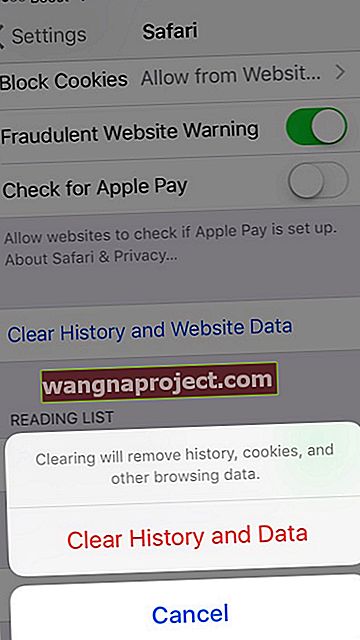
נקה את המטמון של ספארי
לאחר שתסגור את Safari ב- iPhone או ב- iPad, דאג לנקות את המטמון וההיסטוריה של Safari
כדי לנקות את מטמון הספארי ב- iPhone או ב- iPad
- הקש על הגדרות> ספארי
- גלול מטה אל ההגדרות ובחר נקה היסטוריה ונתוני אתרים
- אשר את הפעולה
- לאחר שתסיים, גלול למטה בהגדרות Safari ובחר מתקדם
- הקש על נתוני אתר
- המתן עד שיאוכלס ולחץ על הסר את כל נתוני האתר בתחתית

- חזור להגדרות> ספארי והחלף הן על חסימת חלונות קופצים והן על אזהרת אתרי אינטרנט
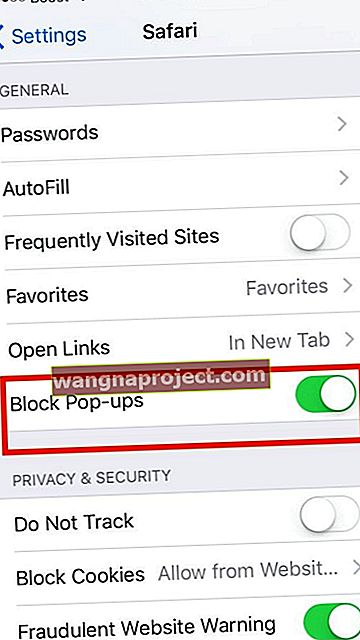
אם אתה משתמש ב- iOS 9.3 ואילך, אתה יכול להשתמש בחוסמי תוכן
אלה אפליקציות של צד שלישי שמאפשרות ל- Safari לחסום חלונות קופצים ודברים אחרים כמו קובצי cookie, תמונות וכו '.
פשוט הורד כל יישום רלוונטי (חוסם תוכן) מחנות האפליקציות.
כעת פתח את הגדרות, ואז ספארי וחוסם תוכן - בחר את ההגדרות הרצויות . 
אתה יכול גם להשתמש ביותר מאפליקציה כזו.
כיצד לסגור הונאות קופצות מעצבנות בספארי ב- Mac
אם יש לך Safari 9.1 ומעלה, בצע את הצעדים הבאים:
ראשית, סגור את החלון הקופץ הלא רצוי. לפעמים, הקופץ פשוט לא יעבור - נסה לסגור את הכרטיסייה הרלוונטית או אם זה לא עוזר לסגור את חלון ספארי ולפתוח שוב לאחר כמה דקות.
אם יש לך Safari 9, הקופץ כנראה יגיע עם תיבת סימון "אל תציג התראות נוספות מדף אינטרנט זה" - לחץ עליו לפני סגירת חלון הקופץ.
אחרת, סגור את החלון הקופץ על ידי לחיצה על צירוף המקשים Command + W כדי לסגור את הכרטיסייה או החלון.
קופצת קופסה ענקית. לחץ על מקש ההחזרה, וגם התיבה והדף אמורים להיסגר.
אם זה לא יקרה, לחץ וחזק Command + W . אולי תשמע צלילי התראה חוזרים. תוך כדי החזקת מקשים אלה, לחץ על הלחצן אישור בחלון הקופץ. אם מופיע חלון קופץ אחר, בטל כרגיל.
במקרה שהוא עדיין לא נסגר, המוצא האחרון יהיה לעזוב את ספארי בכוח. לחץ על Command, Option, Esc - בחר Safari מחלון שמופיע.
לחץ על "כוח צא". נסה לפתוח מחדש את האפליקציה תוך כדי לחיצה על מקש Shift ויהיה טוב ללכת.
ההתקנות החדשות של Safari כוללות גם אפשרות לחסום חלונות קופצים. פתח את דפדפן Safari שלך.
לחץ על Safari הבא > העדפות Safari> בחר בכרטיסייה אבטחה . כאן תוכלו למצוא את האפשרות לחסום חלונות קופצים .
הגדר את זה, וזה בהחלט אמור לעזור בחוויית הגלישה שלך.
לאחר מכן נווט אל כרטיסיית הפרטיות
- תחת קובצי Cookie ונתוני אתרים , בחר באפשרות חסום תמיד או אפשר מאתרים שאני מבקר בהם
- תחת שימוש באתר בשירותי מיקום , בחר דחה ללא הנחיה או בקש לכל אתר פעם ביום
- סמן את התיבה לצד שאל אתר לא לעקוב אחרי
לבסוף, בואו נסיר את נתוני האתר. הקפד לסגור את הדף הזדוני לפני ביצוע השלב הבא .
באותה כרטיסיית פרטיות, הקש על הלחצן נהל נתוני אתרים. זה מפרט את כל האתרים שבהם Safari מאחסנת נתונים.
בחר בחר הסר הכל או הדגש אתרים בודדים ולחץ על הסר. עשויה להופיע הודעה המבקשת ממך לאשר את הסרת נתוני האתר, בחר הסר כעת כדי לאשר.
בסיום, לחץ על סיום.
טיפים נוספים:
עדכן את התוכנה שלך
יש סיבה מדוע תוכנה זוכה לעדכונים שוטפים. הם שומרים על מערכת ההפעלה שלך טרייה ומסייעים בטיפול בבעיות אבטחה.
גם macOS ו- iOS מקבלים עדכונים שוטפים, ומומלץ מאוד לפקוח על אלה מכיוון שהם תורמים לעיתים קרובות לשיפור השליטה שלך במודעות קופצות.
אפל מיישמת ברציפות תיקוני אבטחה גם על תוכנת ה- iOS וגם על תוכנת ה- MacOS שלה. אנו ממליצים שתעדכן את המכשיר שלך.
הסר תוספים מיותרים
למען הזהירות, שקול להסיר סיומות שאינן בשימוש או לא ידוע. פעולה זו אינה נדרשת בכדי למנוע כל דפי אינטרנט תרמית, אך היא עשויה לעזור לך לשלוט במה ש- Safari עושה.
פתח את Safari ותפריט העליון בחר Safari> העדפות> הרחבות . הסר את ההתקנה של כל תוספים שאינך משתמש, יודע או שאינך בטוח שאתה זקוק להם על ידי לחיצה על כפתור הסר התקנה.
אם אינך בטוח מה להסיר את ההתקנה, הסר את התקנת כולם. תוספים אינם הדרוש לשם פעילותה התקינה של
טיפים לקוראים 
- עבור ה- Mac, מומלץ ליצור קובץ HTML פשוט עם תוכן זה: זהו דף הבית המוגדר כברירת מחדל זהו דף הבית המוגדר כברירת מחדל השתמש ב- TextEdit או בתוכנית לעריכת טקסט דומה ובחר בתפריט File> Save As. ושמור אותו כמסמך HTML. גרור את המסמך הזה ל- Safari בתיקיית העגינה או בתיקיית היישומים שלך. ואז, במקום לפתוח את העמוד האחרון, הוא פותח את מסמך הטקסט הזה. עליך לסגור במהירות את כל שאר החלונות הפתוחים על ידי אפשרות לחיצה על החלון הסגור ברגע שנפתח Safari . מסמך טקסט זה מעכב את ההשקה של אתר זדוני מספיק זמן, כך שאתה מונע ממנו לפתוח את המקום הראשון!
- נסה מגע תלת ממדי של סמל היישום Safari, בחר בכרטיסייה חדשה (או בכרטיסייה פרטית חדשה). זה אמור למנוע מהטעינה מחדש של תוכן ההונאה המוקפצת - ואז מחק את הכרטיסייה הזו עם הודעת ההונאה עליה.
- ראשית, עבור אל הגדרות> פרופיל מזהה אפל> iCloud> והפעל את Safari. בחר לשמור ב- iPhone שלי. לאחר מכן עבור למצב טיסה. רק אז עבור אל הגדרות> ספארי> נקה היסטוריה ונתוני אתרים . לאחר מכן כבה את מצב טיסה ובדוק אם Safari פועל כרגיל.
- לאנשים המשתמשים ב- Chrome שרואים הונאת חלונות קופצים זו
- 1. פתח את Chrome ולאחר מכן הקש על שלוש הנקודות בתפריט
- 2. הקש על היסטוריה ואז הקש על נקה נתוני גלישה
- 3. בחר מבין האפשרויות כולל ניקוי היסטוריית הגלישה; עוגיות, נתוני אתר; תמונות וקבצים במטמון
- 4. הקש על נקה נתוני גלישה בתחתית
- לאבחון נוסף של מה שעובר על ה- Mac שלך, הפעל את EtreCheck ובדוק בדוח שלו כדי לראות מה קורה
- אם אתה רואה חלון קופץ זה מספר פעמים באתר אחד, שקול להודיע לבעלי האתר על כך! יידע אותם שההפעלה שלך נחטפה על ידי תרמית קופצת של אמזון שהפכה את דפדפן הטלפון שלך לבלתי שמיש
- אנו מקדמים בברכה את העצה של משתמש זה עבור appletoolbox, כך שאם אתה מקבל את החלון הקופץ המעצבן הזה, ספר לנו על מנת שנוכל לחסום אותו ומחוץ לאתר שלנו!